كيفية فتح معرف Apple دون أسئلة الأمان؟ [2022]
يُعرف Apple ID بأنه بروتوكول أمان قوي للغاية يتم استهلاكه لحماية البيانات وتطبيقات الجهاز المرتبط به. هذا الإجراء الأمني مسؤول بشكل أساسي عن الاحتفاظ بالبيانات والتطبيقات المتنوعة للجهاز. وبالتالي ، يمكن اعتبار معرف Apple بمثابة بروتوكول واسع الانتشار للغاية يعزز الحماية السهلة ويفكر في جلب النظام الكامل في فقاعة واحدة. هناك العديد من الحالات التي يقوم فيها الأشخاص بالإبلاغ عن معرف Apple الخاص بهم لقفلهم. لمواجهة هذه المشكلة ، توفر لك هذه المقالة دليلاً مفصلاً حول كيفية فتح معرف Apple دون أسئلة الأمان والحواجز ذات الصلة.
الجزء 1. طريقة خالية من القلق لإلغاء تأمين معرف Apple دون أسئلة الأمان
ربما تكون قد صادفت سلسلة من الحلول المختلفة التي اعتبرت أنها توفر لك آليات فعالة لإلغاء قفل معرف Apple الخاص بك دون مساعدة أسئلة الأمان. عبر مقارنة مفصلة ، صادف الأشخاص منصات مختلفة تابعة لجهات خارجية كرست نفسها لتزويد المستخدمين بالبيئة المثالية لإلغاء قفل أجهزتهم. كما تعلمون جميعًا بالتشبع الموجود في السوق ، تتميز هذه المقالة Dr.fone – فتح الشاشة (iOS)، برنامج حديث يعمل على حل جميع المشكلات المتعلقة بجهاز Apple مغلق بكفاءة. هناك العديد من الأسباب التي تجعل من الممكن للمستخدمين تفضيل DrFoneTool فوق جميع الأنظمة الأساسية الأخرى الموجودة.
- يساعدك على حفظ جهازك من حالة التعطيل.
- يمكنك بسهولة فتح جهاز iPhone أو iPad الخاص بك إذا نسيت رمز المرور الخاص به.
- يمكن أن تعمل عبر جميع أنواع أجهزة iPhone و iPad و iPod Touch.
- إنه متوافق عبر أحدث إصدارات iOS.
- يوفر لك منصة للعمل بدون iTunes.
- لا توجد مهارات بارزة مطلوبة لاستخدام المنصة.
فيما يتعلق بمسألة استخدام النظام الأساسي بكفاءة ، يشرح لك الدليل التالي كيفية فتح معرف Apple بدون بريد إلكتروني أو أسئلة أمان بمساعدة DrFoneTool – Screen Unlock.
الخطوة 1: توصيل الأجهزة وأداة الوصول
بعد تنزيل النظام الأساسي وتثبيته على سطح المكتب ، تحتاج إلى توصيل جهاز Apple بسطح المكتب وتشغيل البرنامج. حدد أداة ‘Screen Unlock’ من قائمة الخيارات المتوفرة في النافذة الرئيسية للتطبيق.

الخطوة 2: بدء فتح
في الشاشة التالية ، يُطلب منك تحديد خيار ‘Unlock Apple ID’ من القائمة والمتابعة. افتح جهاز Apple الخاص بك و ‘ثق’ بالكمبيوتر من خلال الرسالة الفورية المقدمة.

الخطوة 3: إعادة تشغيل الهاتف
اقترب من إعدادات جهازك وابدأ في إعادة تشغيله. بمجرد بدء إعادة التشغيل ، يبدأ الإجراء الخاص بإلغاء تأمين معرف Apple عبر النظام الأساسي.

الخطوة 4: تنفيذ العملية
مع انقضاء العملية بنجاح ، يتم تزويدك بنافذة مطالبة على سطح المكتب تعرض إكمال العملية.

الجزء 2. قم بإلغاء تأمين معرف Apple بمصادقة ثنائية
هناك العديد من التقنيات التي تتضمن طريقة فتح معرف Apple دون مساعدة عناوين البريد الإلكتروني وأسئلة الأمان. نظرًا لأنكم تؤمنون جميعًا بأهمية منصات الطرف الثالث ، فمن المهم أن تصادفوا آليات أخرى يمكن أن تكون مفيدة جدًا في إدارة مثل هذه المشكلات. المصادقة الثنائية هي طريقة أخرى يمكن أن توفر لك حلولاً قوية وفعالة لهذه المشكلة.
خطوة 1: افتح موقع iForgot وقم بتوفير اسم مستخدم Apple ID الخاص بك للمتابعة. تحتاج إلى تزويد النظام الأساسي برقم الهاتف المرتبط بمعرف Apple الخاص بك للتحقق.
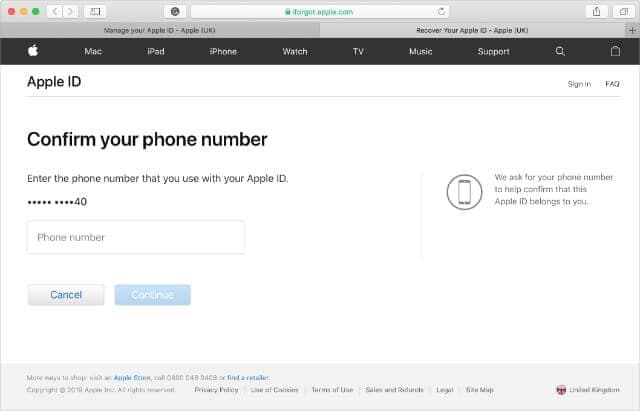
خطوة 2: نظرًا لأنه لا يمكنك استخدام جهاز Apple الخاص بك أو أنك لم تتلق إشعارًا بعد ، فأنت بحاجة إلى النقر على ‘غير قادر على الوصول إلى [جهازك]؟’ سيؤدي هذا إلى إعادة توجيه رمز التحقق المكون من ستة أرقام إلى رقم الهاتف الذي قدمته.
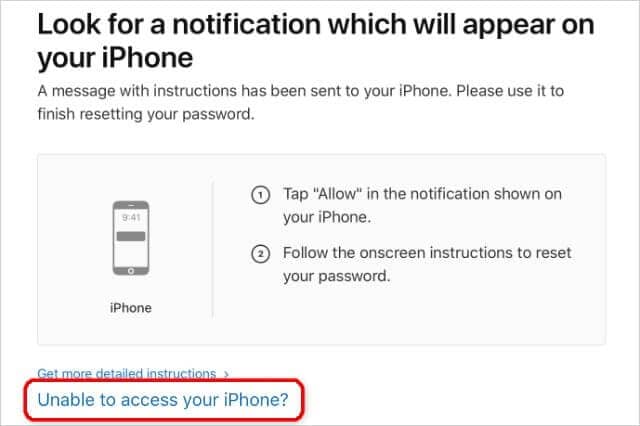
خطوة 3: أضف الرمز المقدم ، متبوعًا بكلمة مرور معرف Apple ، مما يسمح لك بإلغاء قفل جهازك.
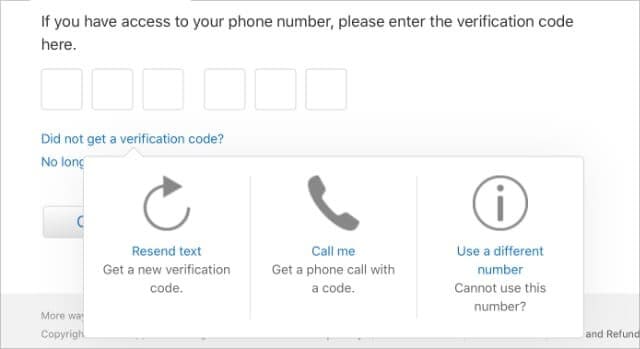
الجزء 3. افتح معرف Apple باستخدام مفتاح الاسترداد
بينما تفهم الأساليب التقليدية التي يمكن استخدامها عادةً لمواجهة مثل هذه المشكلات ، هناك العديد من الآليات الأخرى المرتبطة عبر منصات مماثلة وتتبع بروتوكولًا متطابقًا لتلبية المشكلات التي تتضمن إلغاء قفل معرف Apple دون أسئلة الأمان. كونك أحد مستخدمي Apple ، يمكنك إلغاء قفل معرف Apple الخاص بك بكفاءة بمساعدة مفتاح الاسترداد. لهذا ، تحتاج إلى اتباع الإرشادات الواردة على النحو التالي.
خطوة 1: أنت مطالب بفتح موقع iForgot على متصفحك. في البداية ، من المهم بالنسبة لك إدخال مفتاح الاسترداد الذي استخدمته عند تمكين المصادقة الثنائية.

خطوة 2: بعد ذلك ، تحتاج إلى تزويد النظام الأساسي بجهاز Apple إلى المكان الذي ترغب في إرسال رمز التحقق إليه.
خطوة 3: تحتاج إلى استرداد الرمز من الجهاز الذي حددته وإدخاله عبر موقع الويب. سيقودك موقع الويب إلى إدخال كلمة مرور جديدة لجهازك.
الجزء 4. كيفية إعادة تعيين أسئلة الأمان بعد نسيان الإجابات؟
يشار إلى أسئلة الأمان على أنها طبقة الحماية الإضافية المسؤولة عن الحفاظ على الملف الشخصي آمنًا. في مثل هذه الحالات التي تنسى فيها عن طريق الخطأ أسئلة الأمان الأساسية وإجاباتها ، يمكنك التفكير في اتباع إجراء بسيط للغاية لاستعادتها. في أجهزة Apple التي ليس لديك فيها فكرة معينة عن سؤال الأمان المنسي ، يمكنك الاتصال بـ AppleCare في مثل هذه الظروف والحصول على مساعدتك في التعامل مع هذه المشكلة في غضون دقائق. اتصل بدعم iTunes Store واختر خيار كلمة المرور وأسئلة الأمان للتوجيه نحو الاتصال بالدعم لحل المشكلة.
في الختام
تناولت المقالة مناقشة الأسباب والعلاجات المختلفة لإلغاء قفل معرف Apple دون مساعدة أسئلة الأمان. أنت بحاجة إلى إلقاء نظرة على الدليل لتطوير فهم الأنظمة المعنية.
أحدث المقالات